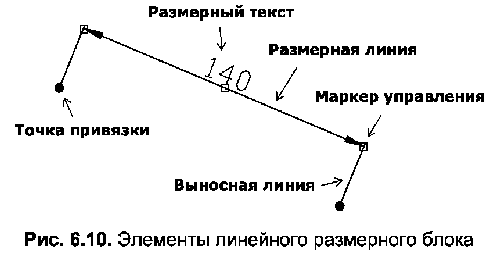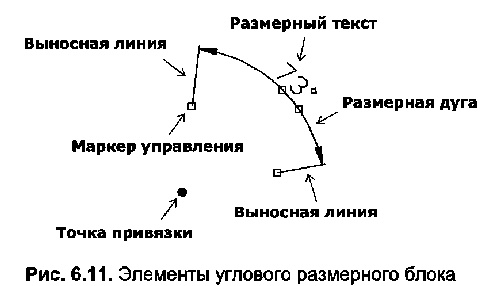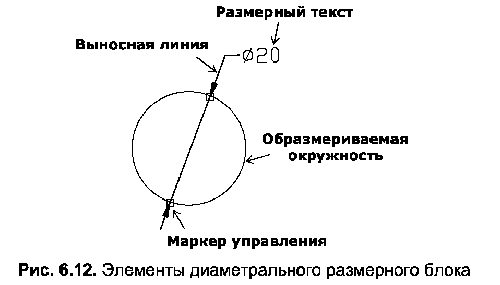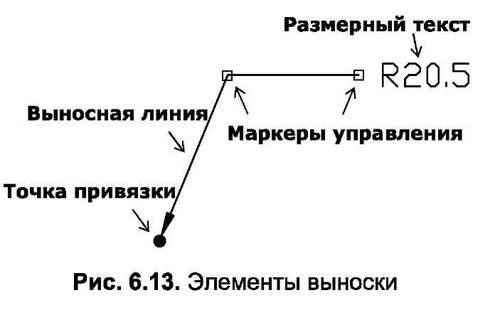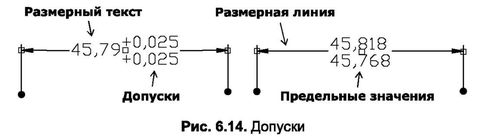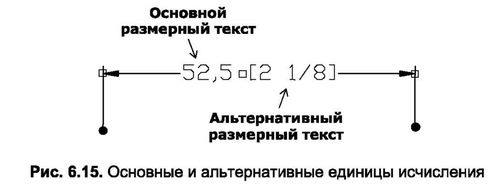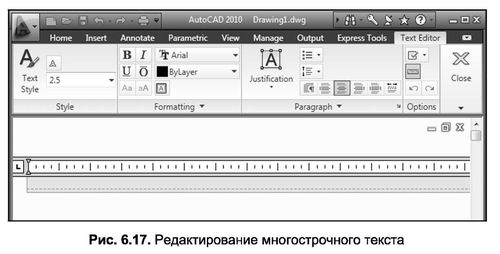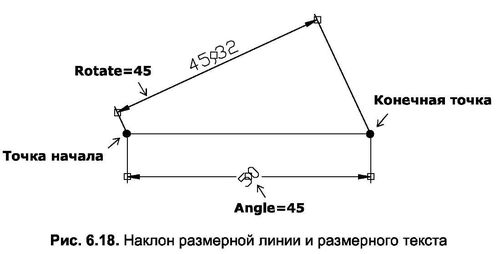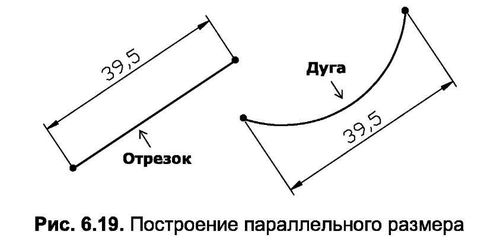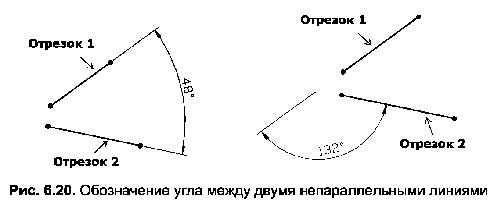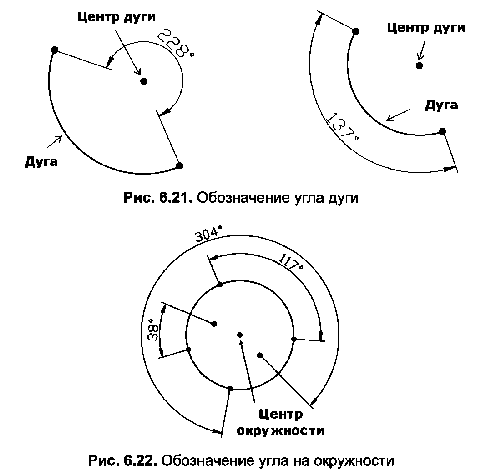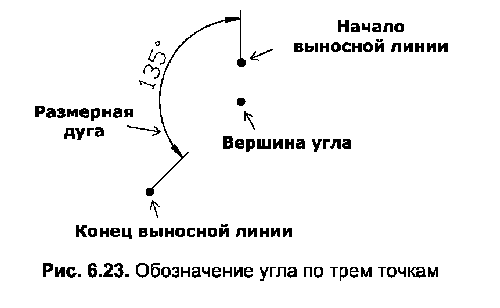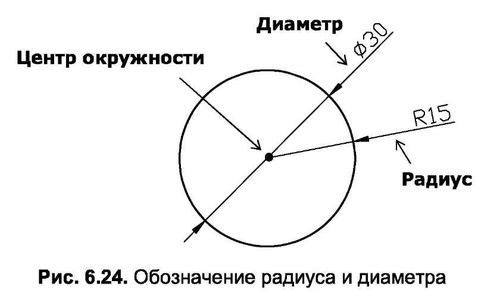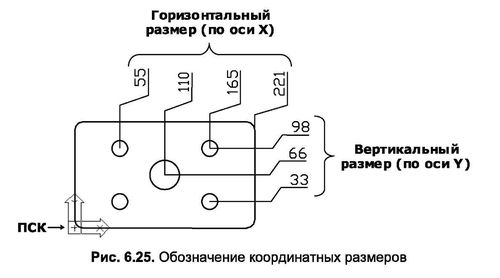КОНЦЕПЦІЇ
Розмірні блоки – це спеціальні об’єкти AutoCAD, призначені для оснащення креслення видимою інформацією про геометричних вимірах і допусках, а також інших елементах, які точно представляють технічні дані креслення. Наприклад, до позначених розмірів відносяться діаметри отворів, довжина, ширина, висота елементів, радіуси їх відмінювання.
Інформація, виражена за допомогою розмірних блоків, не менш важлива, ніж графічне зображення самої деталі. У багатьох випадках в залежності від того, як розташовані розміри на кресленні, визначається послідовність операцій, що виконуються при створенні або обробці деталі.
Перш ніж приступити до навчання вимірюванню об’єктів, слід ознайомитися з деякими основними поняттями, пов’язаними з цим процесом.
- Розмірна лінія – це лінія, яка вказує на початок і кінець вимірюваного об’єкта і з’єднується з ним за допомогою точок прив’язки (рис. 6.10). Зазвичай розмірна лінія закінчується стрілками з обох сторін, а розмірний текст розміщується вздовж лінії. Якщо розмір не поміщається між аутригерами, на нього вказують стрілки, розташовані на зовнішній стороні аутригерів.
- Лінії аутригера – це лінії, які будуються від об’єкта, що вимірюється, до розмірної точки і походять з опорних точок. Зазвичай лінії аутригера будуються перпендикулярно лінії розмірності.
- Розмірний текст — це текстовий рядок з результатом вимірювання об’єкта-зразка, написаного або вище, або нижче, або у рядку розмірності. За потреби можна змінити значення, обчислене автоматично за допомогою AutoCAD, на власне значення.
- Розмірна дуга – це дуга (зазвичай зі стрілками або зарубками на кінцях), що проходить між двома аутригерами, які утворюють вимірюваний кут (рис. 6.11). Розмірний текст або пишеться поруч з розмірною дугою, або ділить її на дві частини.
- Радіальний розмір – це розмір, який визначає радіус кола або дуги. Текст і розмірна лінія радіуса можуть бути нанесені як всередині, так і поза колом або дугою (рис. 6.12).
- При застосуванні лінійного, кутового або радіального розміру виміряна довжина, кут або радіус об’єкта автоматично розраховується відповідним чином.
- Більшість вимірних блоків пов’язані з об’єктом, що вимірюється (змінна системи DIMASO налаштована на Увімкнено). Коли ви це зробите, перетворення об’єкта автоматично змінить розмір тексту. Вимірювальний об’єкт пов’язаний з блоком розмірів через характерні точки – точки прив’язки, які автоматично змінюють своє положення при зміні об’єкта.
- Для зміни зовнішнього вигляду розмірних блоків використовуються маркери управління {handles). У деяких випадках (наприклад, для блоку діаметральних розмірів) маркери управління також об’єднують функції опорних точок.
- Відстань між розмірною лінією і розмірним текстом, проміжок між лініями розмірності ланцюга, розміри стрілок і тексту задаються автоматично відповідно до обраного стилю розмірності – іменованої групи параметрів всіх змінних розміру, що впливає на вигляд розміру і спрощує налаштування відповідних системних змінних.
- Виноска — це сполучна лінія між об’єктом, розміром якого здійснюється, і розмірним текстом. Ви також можете використовувати виноски для додавання анотацій, приміток та інструкцій щодо опису об’єкта до малюнка (див. рис. 6.13).
- При роботі з блоками розмірів можуть знадобитися додаткові елементи представлення даних, які включають допуски і альтернативні одиниці. Допуск вказує, якою мірою фактичний розмір може відхилятися від зазначеного на кресленні (рис. 6.14). Значення відхилення встановлюється вгору або вниз від розміру, обчисленого autoCAD. Використовуючи допуски, можна також зобразити обчислювані обмеження розмірів як розмірний текст.
Альтернативні одиниці призначені для одночасного позначення розмірності в різних системах вимірювань. Наприклад (рис. 6.15), якщо десяткова система числення {Decimal прийнята в основних одиницях, то для альтернативного представлення цих даних можна вибрати дробове число.
ПАНЕЛЬ ІНСТРУМЕНТІВ РОЗМІРІВ
Всі команди для створення і редагування блоків і стилів розмірів зосереджені в групі інструментів “Розміри”, яка знаходиться на вкладці “Анотувати” (рис. 6.16). Короткий опис цих команд наведено в табл. 6.1. Далі більшість цих команд будуть детально описані. Варто відзначити, що деякі з найбільш використовуваних блоків розміру знаходяться в випадаючому меню Dimension, вони також описані в таблиці. 6.1.
ПОБУДУЙТЕ ЛІНІЙНИЙ РОЗМІР. КОМАНДА DIMLINEAR
Щоб побудувати лінійний розмір, скористайтеся командою Dimlinear. Ця команда відповідає кнопціЛінійна розмірність. При цьому в командному рядку будуть записані наступні дії:
Команда: Dimlinear
Вкажіть початок першого рядка розширення або <виділіть об’єкт>:
<Визначення положення вихідної точки на об’єкті, що вимірюється або вводить Enter>
Вкажіть початок другого рядка розширення: з позначенням позиції кінцевої точки>
Вкажіть розташування розмірної лінії або[Mtext/Text/Angle Horizontal/Vertical/Rotated]: <Виділення точки, яка визначає положення блоку розмірів на кресленні (точка вставки), або виділення одного з розмірних текстів = 150 <параметрів підстановки> Відображається автоматично і визначає довжину лінії виміру>
Параметри команд наступні:
- Mtext – параметр, заданий для набору і редагування розмірного тексту (більш складний розмірний текст, що використовує мультитекстові ознаки);
- Текст – опція, що дозволяє ввести текст іншого розміру, ніж текст, запропонований AutoCAD за замовчуванням;
- Кут – параметр, що визначає кут повороту розмірного тексту щодо розмірної лінії;
- Horizontal – параметр, що вказує на вставку горизонтального розміру;
- Vertical – параметр, який вказує на вставку вертикального розміру;
- Rotated — параметр, який вказує на вставку поверненого (косого) розміру.
Зверніть увагу, що якщо ви натиснете Enter, коли ви запитуєте Вказати початок рядка першого розширення або <виділити об’єкт> , ви можете виділити елемент зображення, який буде виділено для наступного запиту команд, виділивши його мишею. Таким чином, ви можете уникнути прив’язування до граничних точок об’єкта.
ПАРАМЕТРИ DIMLINEAR COMMAND
Щоб ввести та відредагувати розмір тексту, скористайтеся параметром Mtext. Відразу після того, як ви введете цей параметр, з’являється вкладка “Редактор тексту”, щоб виділити шрифт, висоту та інші параметри форматування тексту (рисунок 6.17), а в області малювання відкривається текстовий блок, щоб ввести додаткові символи для додавання до розміру.
Якщо ввести текст у текстовому блоці, функція AutoCAD замінить текст, який обчислюється автоматично. Після цього зв’язок між блоком розміру і об’єктом порушується, а сам розмір не перераховується при редагуванні об’єкта.
Параметр “Текст” також дозволяє вводити інший розмірний текст, ніж текст, запропонований AutoCAD за замовчуванням. Для цього введіть необхідні символи в рядку <тексту розмірності Enter обчислюваного розміру> .
Давайте розглянемо доопрацювання команди Dimlinear.
Параметри “Кут” і “Поворот” призначені для спотворення тексту розміру і розмірної лінії відповідно (рис. 6.18). Кут нахилу встановлюється після того, як з’явиться підказка “Вказати кут розмірного тексту” (для нахилу тексту розміру (параметр “Кут”) та “Вкажіть кут розмірної лінії <0> ” — для лінії розміру (параметр “Поворот”).
Якщо заздалегідь знати, що лінія розмірності повинна розташовуватися строго горизонтально або вертикально, можна використовувати параметри По горизонталі або Вертикалі відповідно.
ПОБУДУЙТЕ ПАРАЛЕЛЬНИЙ РОЗМІР. КОМАНДА DIMALIGNED
[ads]
Для побудови лінійного розміру паралельно вимірюваному об’єкту використовується команда Dimaligned. Ця команда відповідає кнопціВирівняна розмірність. За допомогою цієї команди можна побудувати розмірну лінію між двома заданими точками, що лежать по прямій лінії або на відрізку дуги (рис. 6.19). У командному рядку фіксуються такі дії:
Командування: Дімалігнед
Вкажіть початок першого рядка розширення або <виділіть об’єкт>:
<Визначення положення вихідної точки на об’єкті, що вимірюється або вводить Enter>
Вкажіть початок другого рядка розширення: : <Зазначення положення кінцевої точки>
Вкажіть розташування лінії розмірності або [Mtext Text/Angle]:
<Виділення точки, яка визначає положення блоку розмірів на кресленні, або вибір одного з параметрів уточнення>
Розмірний текст = 46,5
де Mtext, Text, Angle — параметри, що позначають ті самі параметри, що й для команди Dimlinear.
БУДУВАТИ ЛІНІЙНІ РОЗМІРИ З ОДНІЄЇ ОСНОВИ.
КОМАНДА “ДІМ-ОСНОВА”
При побудові розмірних ліній таким способом використовується поняття загальної основи розмірних блоків – виносної лінії, загальної для ряду розмірних ліній. Така виносна лінія задається один раз при визначенні положення вихідної точки першого розмірного блоку. Всі наступні розмірні лінії зміщуються вертикально від попередніх на фіксовану відстань, що забезпечує вільне розміщення розмірного тексту.
Базова команда Dim відповідає кнопці Розмір базової лінії.
Використання базової команди Dim можливо тільки після малювання першого блоку розміру (за допомогою, наприклад, розглянутих раніше команд), перша віддалена лінія якого буде виконувати функції загальної бази.
ПОБУДОВА ЛАНЦЮЖКА РОЗМІРІВ. КОМАНДА DIMCONTINUE
Ця команда аналогічна описаної вище, хіба що автоматична прив’язка однієї з виносних ліній здійснюється не до фіксованої лінії (базі), а до другої віддаленої лінії раніше побудованого розмірного блоку. Набір вимірних блоків, які слідують один за одним, називається ланцюгом розмірів.
Команда Dimcontinue відповідає кнопціПродовжуйте вимір.
Перед використанням команди Dimcontinue слід побудувати перший розмірний блок, який буде визначати положення розмірних ліній всіх інших розмірних блоків того ж ланцюга по вертикалі.
БУДУЙТЕ КУТОВІ РОЗМІРИ. КОМАНДА DIMANGULAR
Команда Dimangular відповідає кнопціКутовий вимір.
Команда Dimangular призначена для установки кутових розмірів між відрізками або кутового розміру дуги (або частини кола). Також можна вказати кут, утворений трьома точками. При маркуванні кута двох непаралельних ліній верхівка кута береться в точці їх умовного перетину (рис. 6.20).
Розташування аутригерів залежить від того, наскільки розміром дугова лінія. Наступна послідовність інструкцій показує, як націлити кут, утворений уявним перетином двох ліній:
Команда: Димангулярний
Виділення дуги, кола, лінії або <параметра “Вказати вершину>”: <виділення першого відрізка>
Виділення другого рядка: <виділення другого сегмента>
Вкажіть розташування лінії розмірної дуги або [Mtext/Text/Angle]:
<Вибір положення розмірної дуги або однієї з уточнюючих
Параметри>
Розмірний текст = 48
де Mtext, Text, Angle — параметри, що позначають ті самі параметри, що й для команди Dimlinear.
Питання визначення розташування лінії розмірної дуги вказує на положення розмірної дуги. Це означає, що розмірна дуга може бути розміщена в будь-якій чверті, утвореної перетинаються відрізками. Для цього достатньо перемістити курсор миші в потрібному напрямку – вид блоку розмірів зміниться автоматично.
При вказівці кута дуги за вершину кута береться її центральна точка, а граничні точки дуги визначають положення віддалених ліній розмірного блоку (рис. 6.21). Наступна послідовність інструкцій показує, як накреслити кут дуги за допомогою команди Dim–angular.
Команда: Димангулярний
Виділення дуги, кола, лінії або <параметра “Вказати вершину>”: <виберіть дугу Вкажіть розташування лінії розмірної> дуги або [Mtext/Text/Angle]:
<Вкажіть положення розмірної дуги або виберіть один з параметрів уточнення>
Розмірний текст = 228
де Mtext, Text, Angle — параметри, що позначають ті самі параметри, що й для команди Dimlinear.
При маркуванні кута на колі його центр береться за вершину кута. При виборі кута кола необхідно враховувати той факт, що точка початку кінцевої виносної лінії (рис. 6.22) може розташовуватися як на колі, так і зовні нього (всередині або зовні контуру кола).
Наступна послідовність рядків показує, як застосувати кут до кола за допомогою команди Dimangular:
Команда: Димангулярний
Виділення дуги, кола, лінії або <параметра “Вказати вершину>”: <“Виділення кола” >
Вкажіть другу кінцеву точку кута: <Виділіть початок другого віддаленого рядка>
Вкажіть розташування лінії розмірної дуги або [Mtext/Text/Angle]:
<Вкажіть положення і орієнтацію розмірної дуги або виберіть один з параметрів доопрацювання>
Розмірний текст = 38
де Mtext, Text, Angle — параметри, що позначають ті самі параметри, що й для команди Dimlinear.
Нарешті, останній спосіб застосувати кутовий розмір – вибрати положення трьох точок. Перша точка визначає положення верхівки кута, а дві інші визначають початок першої і другої ліній аутригера (рис. 6.23). Так як цей спосіб пропонується після того, як ви за замовчуванням виберете димангулянт, слід просто натиснути Enter на першому рядку підказки. Також відзначимо, що останній спосіб нанесення габаритів більше за інших потребує прив’язки об’єкта. Наступна послідовність інструкцій показує, як накреслити кут в трьох точках за допомогою команди Dimangular:
Команда: Димангулярний
Виділення дуги, кола, лінії або <зазначення вершини>: j
Вкажіть вершину кута: <визначення вершинної точки кута>
Вкажіть кінцеву точку першого кута: з позначенням початкової точки першої віддаленої лінії>
Вкажіть другу кінцеву точку кута: <вкажіть початкову точку другої лінії виноски>
Вкажіть розташування лінії розмірної дуги або [Mtext/Text/Angle]:
<Виберіть положення та орієнтацію розмірної дуги або виберіть один з параметрів уточнення>
Розмірний текст = 135
де Mtext, Text, Angle — параметри, що позначають ті самі параметри, що й для команди Dimlinear.
ПОЗНАЧЕННЯ ДІАМЕТРА І РАДІУСА. КОМАНДИ ДІМДІАМЕТРА І ДМИТРАДІЯ
Для застосування діаметрального або радіального розміру використовуються команди Дімдіаметра і Дімрадіуса відповідно. Вони дуже схожі у використанні. З їх допомогою можна виміряти як коло (рис. 6.24), так і дугу.
Команда Дімдіаметр відповідає кнопціРозмірність діаметра. У свою чергу, команду Дімрадіуса можна викликати кнопкою
Radius Dimension .
Правила роботи з командами наступні. У першому питанні слід вказати об’єкт, що підлягає вимірюванню, а в другому – визначити положення розмірної лінії. Ви також можете використовувати традиційні параметри для зміни розміру та нахилу тексту.
Наступна послідовність ліній показує, як діаметр застосовується до кола за допомогою команди Дімдіаметр:
Команда: Димдіаметр
Виділення дуги або кола: <виділіть дугу або коло для зображення>
Розмірний текст = 30
Вкажіть розташування лінії розмірності або [Mtext/Text/Angle]:
<Вкажіть положення та орієнтацію лінії розмірності або виберіть один з параметрів уточнення>
де Mtext, Text, Angle — параметри, що позначають ті самі параметри, що й для команди Dimlinear.
При зверненні до команд, описаним вище, в центральній точці дуги або кола може відображатися маркер, що вказує на його центр. Для цього також ви використовуєте команду Dimcenter, яка відповідає кнопціЦентральний знак. Зміна розміру центрального токена здійснюється через змінну системи DIMCEN. Якщо значення змінної від’ємне, до кола застосовуються віддалені лінії, що виступають за його межі на величину, рівну абсолютному значенню змінної.
ЗАСТОСУВАННЯ КООРДИНАТНИХ РОЗМІРІВ. КОМАНДА DIMORDINATE
При побудові координатних розмірів командою Diinordinate всі їх значення відраховуються від базової точки – точки початку координат, загальної для всіх за розміром блоків. Базова точка визначається положенням системи координат користувача, а розмірні числа виражають зміщення кожного блоку розміру щодо нього по осі X або Y (рис. 6.25). Розмірні лінії при такому способі вимірювання відображаються без покажчиків.
Розмірний текст і вихідні рядки автоматично відображаються перпендикулярно осі, проти якої проводиться читання.
Якщо ви вмикаєте орто-режим (кнопку) під час побудови координатних розмірівOrtho Mode ( «Орто-режим»), розташований в рядку стану), далі віддалені лінії будуть побудовані у вигляді єдиної прямої лінії. Якщо вимкнути орто-режим, можна зробити виноски зламаними, що уникає накладання тексту розміру.
Команда Dimordinate відповідає кнопціОрдинарна розмірність. Наступна послідовність рядків показує, як зобразити розміри координат за допомогою команди Dimordinate:
Команда: Дімординат
Визначення розташування функції: <виділення точки на об’єкті>
Вкажіть кінцеву точку заповнювача або [Xdatum/Ydatum/Mtext/Text Angle]: з позначенням положення та орієнтації лінії розширення або виділенням одного з уточнюючих параметрів>
Розмірний текст = 55
Параметри команд наступні:
- Xdatum – виноска абсциси незалежно від місця розташування кінця виносної лінії;
- Ydatum – ординувати виноску незалежно від місця розташування кінця віддаленої лінії;
- Mtext, Text, Angle – ті ж параметри, що і для команди Dimlinear.